例如最常見的 Google Compute Engine 就提供了以下免費條件:
- 每月 1 個 f1-micro 執行個體 (僅限美國地區「us-central1」、「us-east1」和「us-west1」)
- 每月 30 GB 硬碟空間
- 在指定地區每月可儲存 5 GB 快照
- 每月 1 GB 網路輸出量 (從北美輸出至中國和澳洲以外的所有地區
兩張圖作開始
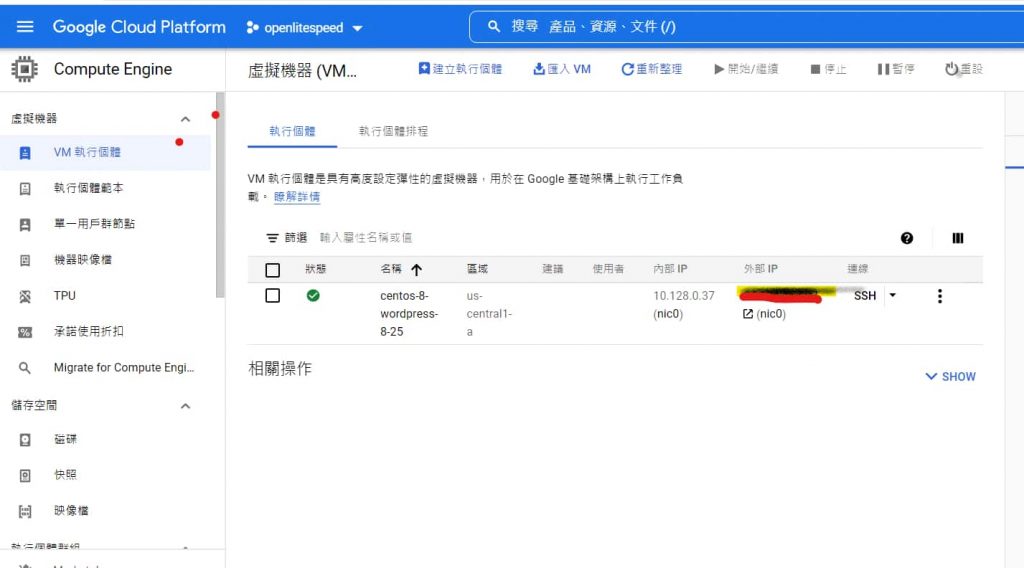
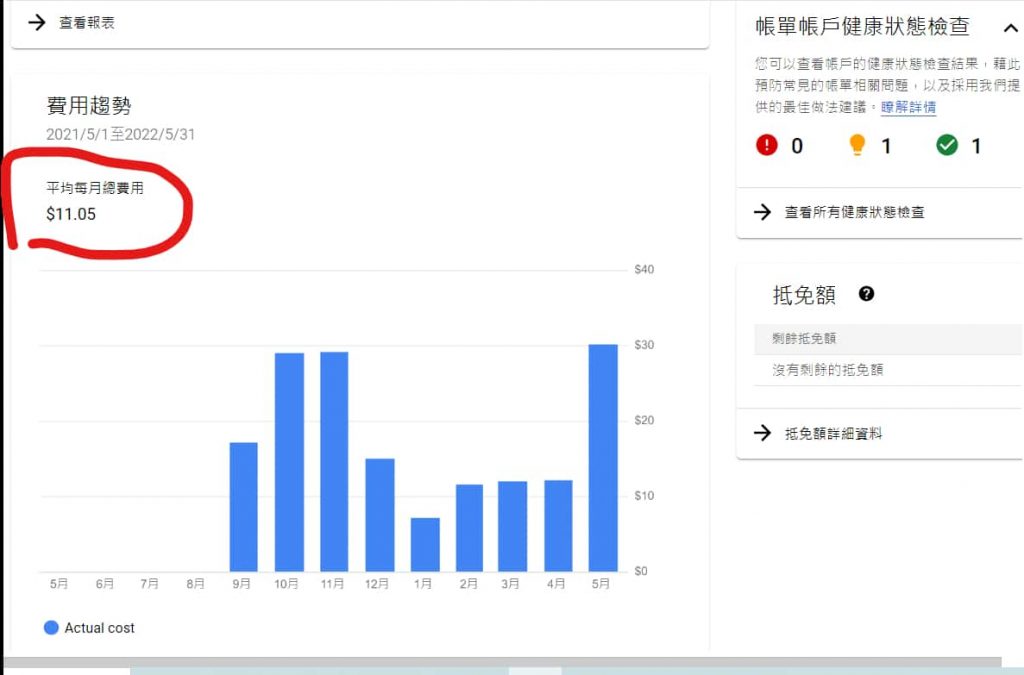
圖1 中的instance 是經過無數次試驗的結果,幸好有300美元,金錢是無損,但時間是花了不少,Centos8-wordpress-8-25是(CentOS 8+OpenLiteSpeed +MySQL+PHP),目前還在線上跑,從結果上來看,如果流量不大,是蠻穩定的,但上傅圖片時會頓頓的,所以建議
- 不能安裝控制面板的程序
- 選擇使用 CentOS 8 系統
- 選用Openlitrspeed
- 設置 SWAP 交換分區
從圖2 得知利用這個免費方案架設小型個人部落格,只要流量控制好,若不花錢可能不容易,但可以花費很少
建立執行個體
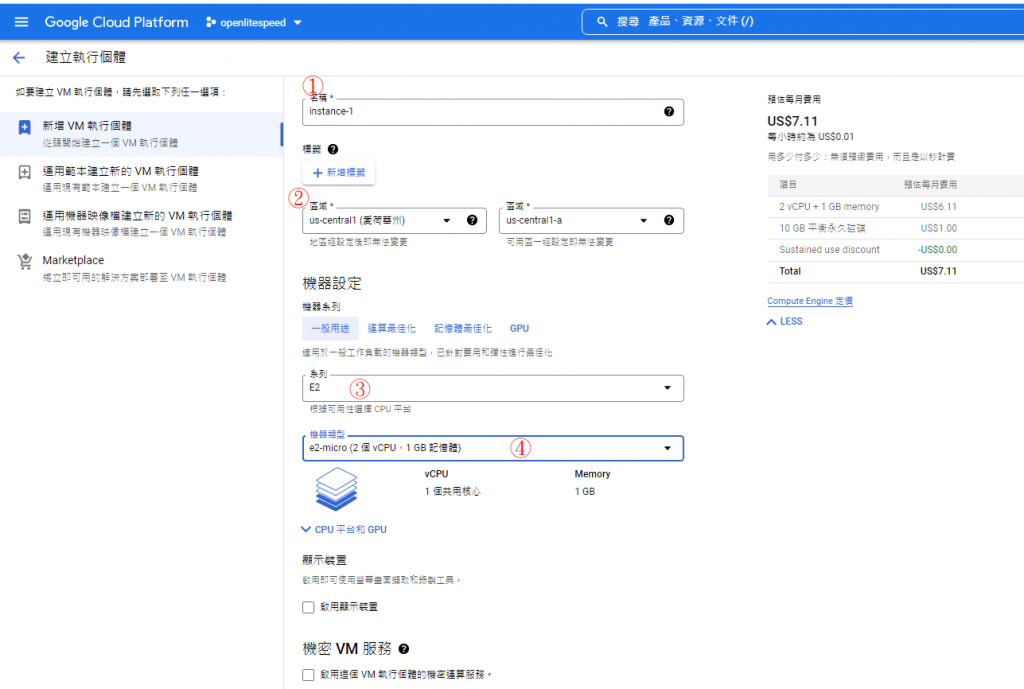
- 區域:us-centralt1-a (美西結點)
- 機器類型:微型 (1 個共用 vCPU 1G)
- 開機磁碟:CentOS 8 / 30 GB 標準永久磁碟
- 身分及 API 存取權:允許所有 Cloud API 的完整存取權
- 防火牆:允許 HTTP / HTTPS 流量都打勾
建防火牆
主要是針對 Openlitespeed 在instance 中,新增網路標記-openlitespeed-wordpress-3-deployment 設定完才能正常執行
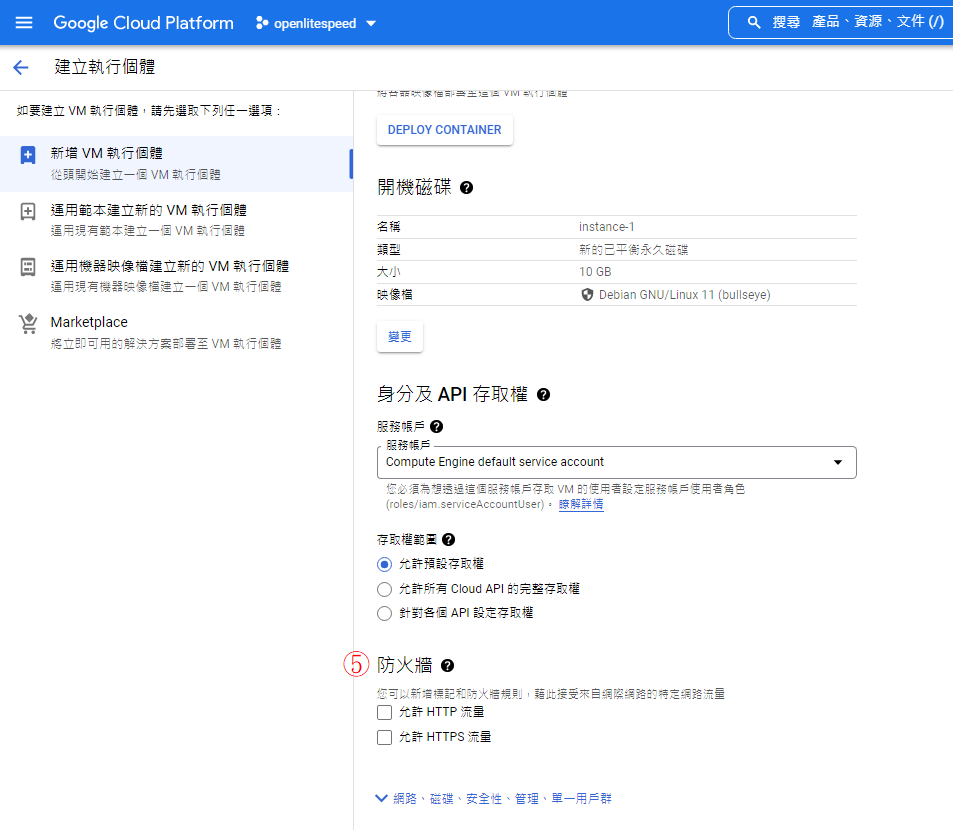
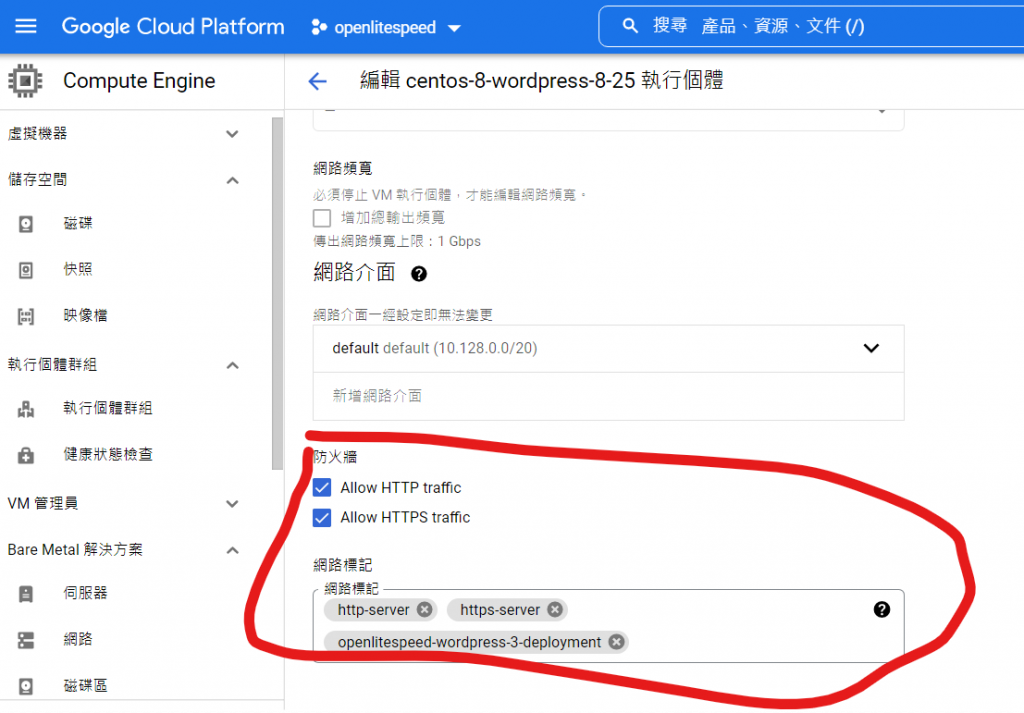
點取「建立」,等待幾分鐘製作系統。建立好 VM 後,別忘了去「VPC 網路」選項,改為靜態 IP。
GCP 防火牆設置:打開 21 端口
好了之後,點取 SSH (再瀏覽器中直接開啟),因為要方便使用,直接修改 sshd_config 文件,用 root 登入。
sudo su - # 更改為 root 權限 passwd root # 設置 root 密碼
修改權限以 root 登入
vi /etc/ssh/sshd_config PermitRootLogin yes # 改為 yes PasswordAuthentication yes # 改為 yes service sshd restart # 重啟 sshd
修改權限後,就可以用 PuTTY 或 Xshell 5 登入你的主機。
設置 SWAP 交換分區
SWAP 交換分區對小記憶體的主機很重要,安裝系統能不能順利完成,以後使用當中可以弭補一下記憶體的不足。
Linux 中 SWAP (交換分區),指的是類似於 Windows 的虛擬記憶體,就是當記憶體不足的時候,把一部分硬碟空間虛擬成記憶體使用,從而解決突發的記憶體容量不足的情況。
安裝 Openlitespeed + php7.3 + MySQL5.6
小記憶體的主機,建議安裝 openlitespeed or Nginx 系統,Apache 在小記憶體主機中,效能不會很好;資料庫安裝 MySQL5.6 就好,若要用 MySQL5.7 或 MariaDB-10.1,都需要至少 1G 的記憶體主機。
Openlitespeed-Wordpress-Centos8-1 之按裝
以前面的建議為方向,後面有另一篇文章將作更深入的說明-如何在CentOS 8上使用OpenLiteSpeed Web服務器設置WordPress
